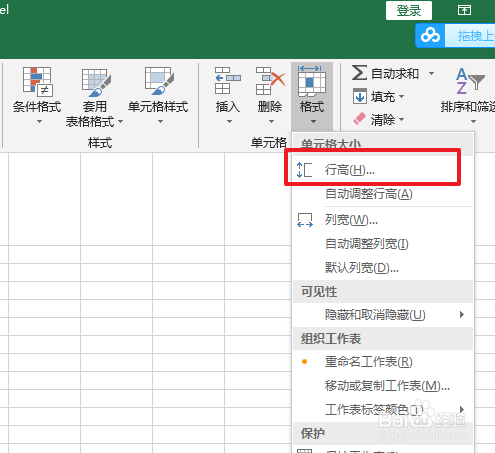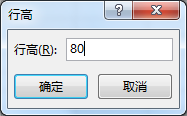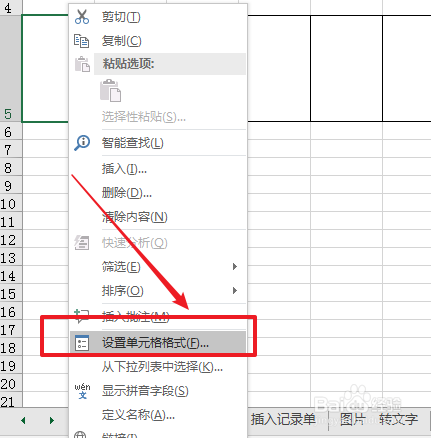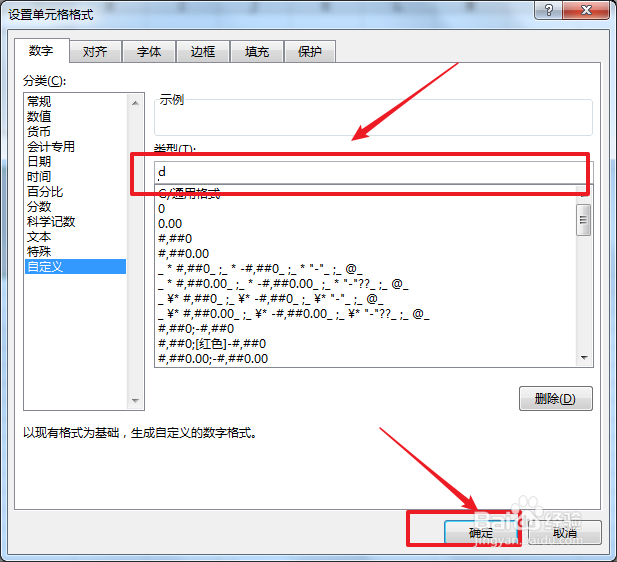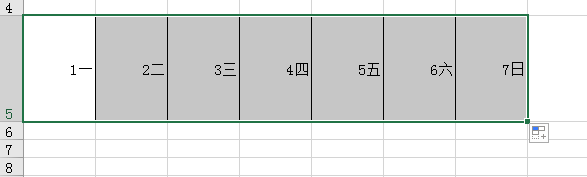1、打开Excel表格,选中第5行7列,如图所示。
2、点击开始选项下的字体组中的边框下拉列表选所有边框。
3、点击开始,单击单元格组中的样式下拉列表选择行高。
4、打开行高对话框,输入行高值为80,点击确认。
5、点击单元格,单击鼠标右键选择设置单元格格式。
6、在弹出对话框,点击自定义,在类型下删除通用格式,输入daaa。
7、将鼠标的箭头移动到d后面,在键盘上按Alt键和数字键盘的1和0。此时在类型显示如图所示。点击确认。
8、在单元格输入:6-1,按回车键,鼠标放置单元格右下角当变成实心加号时,向右拖动填充。
9、点击开始,设置字体字号为24,点击对齐方式为居中对齐和自动换行,这样就制作好上面是是天数,下面是星期。